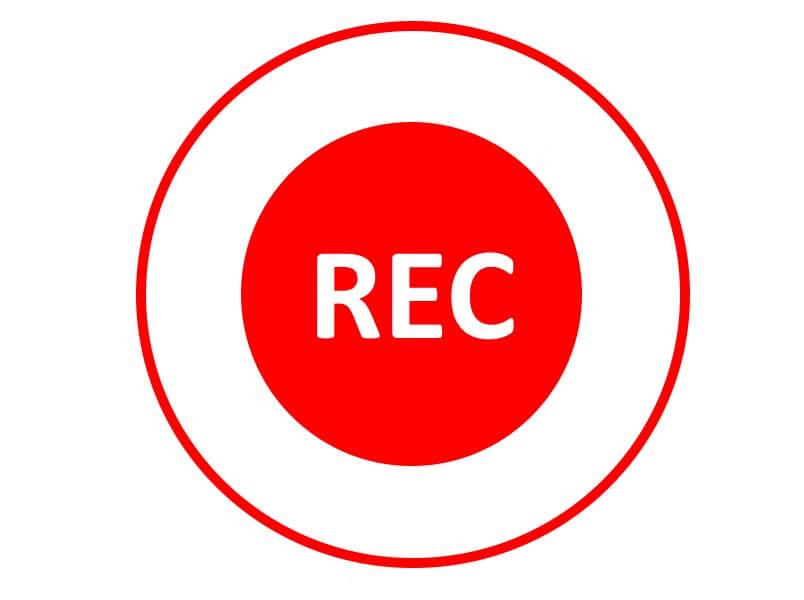מקליט המסך המובנה ב- iOS מאפשר לכם לשתף את כל מה שמוצג על גבי המסך שלכם עם החברים, המשפחה או אפילו הלקוחות שלכם, וכל זה באיכות מצוינת (ברזולוציה המקסימלית של המסך) בפורמט הפופולרי MP4 וללא הגבלה של זמן (לפי בדיקה שערכנו), אך יחד עם זאת הוא לא יקליט את הקול שלכם במהלך ההקלטה, וישנן אפליקציות שלא יאפשרו לו להקליט אודיו. כך שאם אתם מקליטים סרטון הדרכה על איזושהי אפליקציה הכוללת אפקטים קוליים, יש לקחת זאת בחשבון. דרך אגב, אם תרצו רק לצלם את המסך אנו ממליצים לכם לפעול לפי המדריך לצילום מסך באייפון ואייפד שפרסמנו בעבר.
הוספת קיצור למקליט המסך במרכז הבקרה, והקלטת מסך
אז ראשית כל על מנת שתוכלו להתחיל לעבוד עם מקליט המסך, תצטרכו קודם להוסיף לו קיצור במרכז הבקרה (זה שכדי להציג אותו צריך להחליק עם האצבע כלפי מעלה מהחלק התחתון של המסך) במכשיר שלכם, כך תעשו זאת:
1. במסך הבית של ה- iPhone או ה- iPad לחצו על אייקון "הגדרות" –> בתפריט ההגדרות לחצו על האפשרות "מרכז הבקרה" –> בתפריט מרכז הבקרה לחצו על "התאמה אישית של פקדים" –> כעת חפשו אחר האפשרות "הקלטת מסך" ולאחר מכן לחצו על אייקון ה- "+" (פלוס) שנמצא לידה. לאחר מכן תוכלו לראות שמקליט המסך התווסף לרשימת הקיצורים (פקדים) שמופיעים במרכז הבקרה.
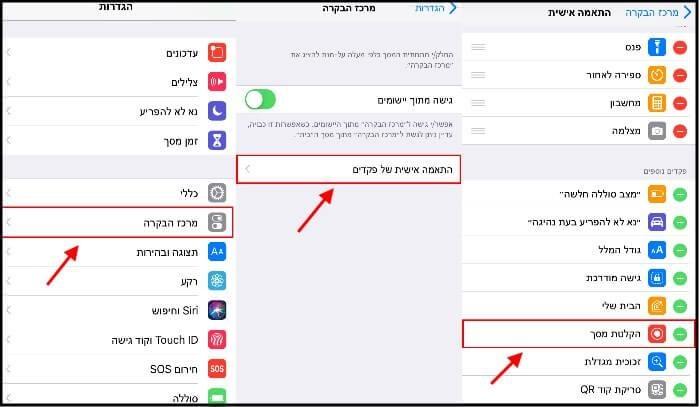
2. כעת, כדי להתחיל את הקלטת המסך החליקו עם האצבע כלפי מעלה מחלקו התחתון של המסך, ולאחר מכן לחצו על האייקון של מקליט המסך (נקודה בתוך עיגול) שמופיע במרכז הבקרה.
הערה: אם אתם רוצים שהקלטת המסך תתבצע בצורה חלקה וטובה וללא הפרעות, אנו ממליצים לבטל באופן זמני התראות, הודעות SMS ושיחות נכנסות על ידי הפעלת מצב "נא לא להפריע" או אפילו הפעלת "מצב טיסה". רק קחו בחשבון שמצב טיסה יבטל גם את הגישה לאינטרנט, כך שאם תצטרכו לגלוש באינטרנט או להשתמש באפליקציה שדורשת גישה לאינטרנט במהלך ההקלטה, לא תוכלו לעשות זאת.
בנוסף, מקליט המסך יקליט גם את כל מה שמופיע על המסך כולל השעון, מצב הסוללה, עוצמת קליטת ה- WiFi ועוד.
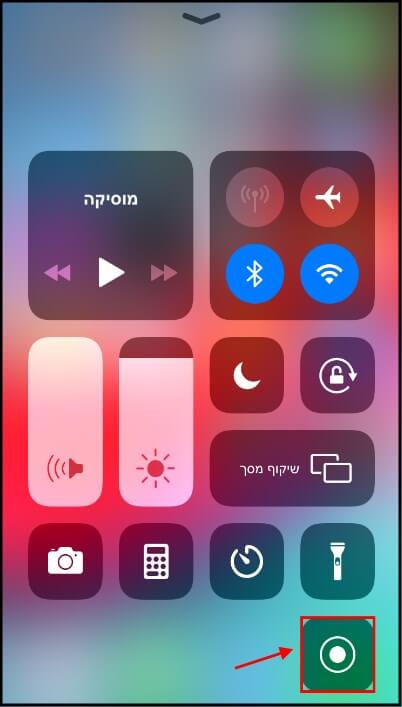
3. כדי לסיים את ההקלטה חיזרו שוב לקיצור של מקליט המסך שנמצא במרכז הבקרה ולחצו עליו.
מדריך וידאו להקלטת מסך באייפון או אייפד
לאחר מכן, הקלטת המסך תישמר בגלריית התמונות של המכשיר. תוכלו לערוך אותה, ולשתף אותה במייל, וואטסאפ, טלגרם, פייסבוק ועוד.